推荐下载:WPS2019下载|Office WPS 2019 v11.8.2.8411专业增强版
word排版技巧:
第一步,修改标题格式。选中标题,点击居中选项将标题居中,点击字体选中标题字体,点击字号选择标题字号,一般情况下标题为黑体三号加粗居中。
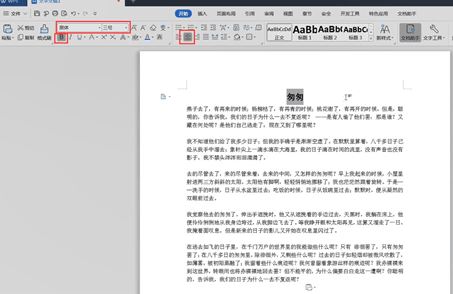
第二步,修改正文格式。首先修改正文的字体和字号。选中正文,点击字体选中正文字体,点击字号选择正文字号,一般情况下正文为宋体四号。
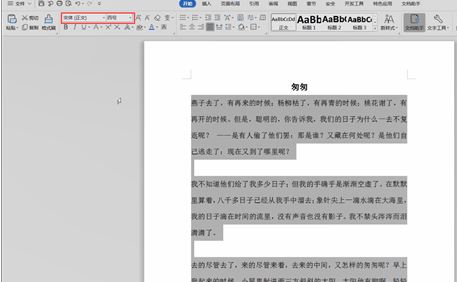
第三步:接下来设置正文的段落格式。选中所有段落,右击鼠标,选择段落,点击特殊格式,选择首行缩进2字符,点击确定,首行缩进就完成设置!
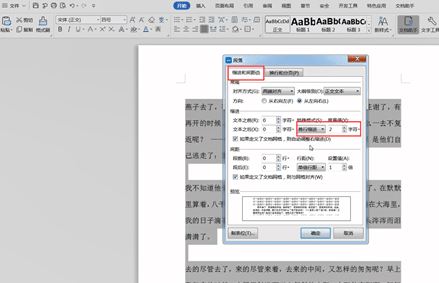
第四步:再次选中正文段落,右击鼠标,点击段落,选择行距,根据需求选择行距,一般情况下选为单倍行距。
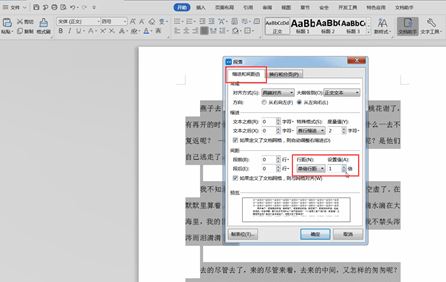
以上便是winwin7小编给大家分享介绍的word排版技巧,有需要的用户快来试试吧!
相关文章:
Word中的图片怎么一次全部导出?教你Word图片批量导出的方法
Word怎么把文字转换为表格?